PEUGEOT 207 2011 Brugsanvisning (in Danish)
Manufacturer: PEUGEOT, Model Year: 2011, Model line: 207, Model: PEUGEOT 207 2011Pages: 248, PDF Size: 8.68 MB
Page 191 of 248
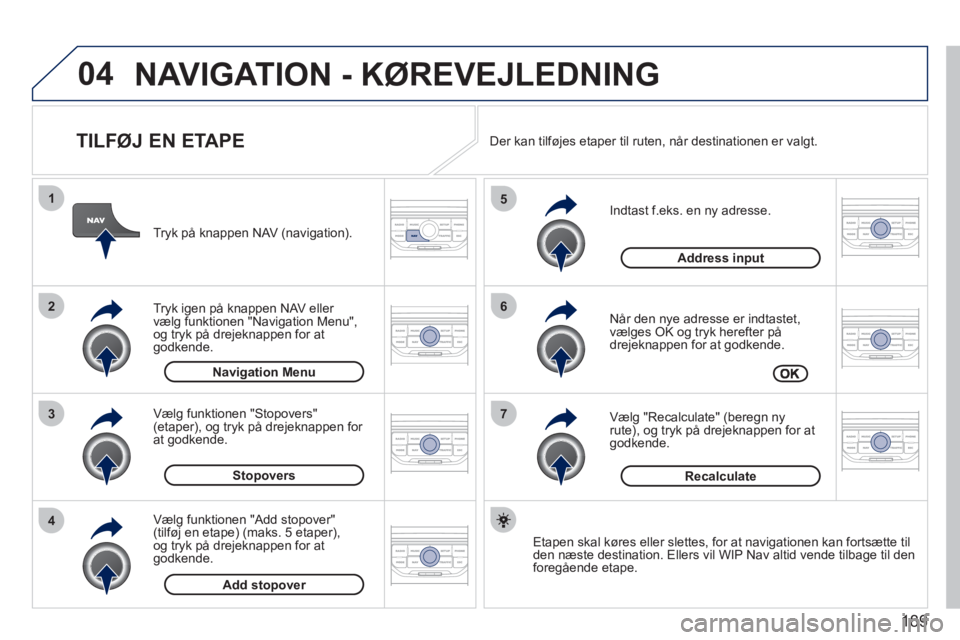
189
04
7
6
5
4
3
2
1
Navigation Menu
TILFØJ EN ETAPE
Indtast f.eks. en ny adresse.
Når den n
ye adresse er indtastet,
vælges OK og tryk herefter på
drejeknappen for at godkende.
Væl
g "Recalculate" (beregn nyrute), og tryk på drejeknappen for at godkende. Tr
yk på knappen NAV (navigation).
Tr
yk igen på knappen NAV eller
vælg funktionen "Navigation Menu",
og tryk på drejeknappen for at godkende.
Væl
g funktionen "Add stopover" (tilføj en etape) (maks. 5 etaper),
og tryk på drejeknappen for at godkende. Væl
g funktionen "Stopovers"(etaper), og tryk på drejeknappen for at godkende.
Address input
Add stopover Sto
poversRecalculate
Etapen skal køres eller slettes, for at navi
gationen kan fortsætte til
den næste destination. Ellers vil WIP Nav altid vende tilbage til den
foregående etape. Der kan tilfø
jes etaper til ruten, når destinationen er valgt.
NAVIGATION - KØREVEJLEDNING
Page 192 of 248
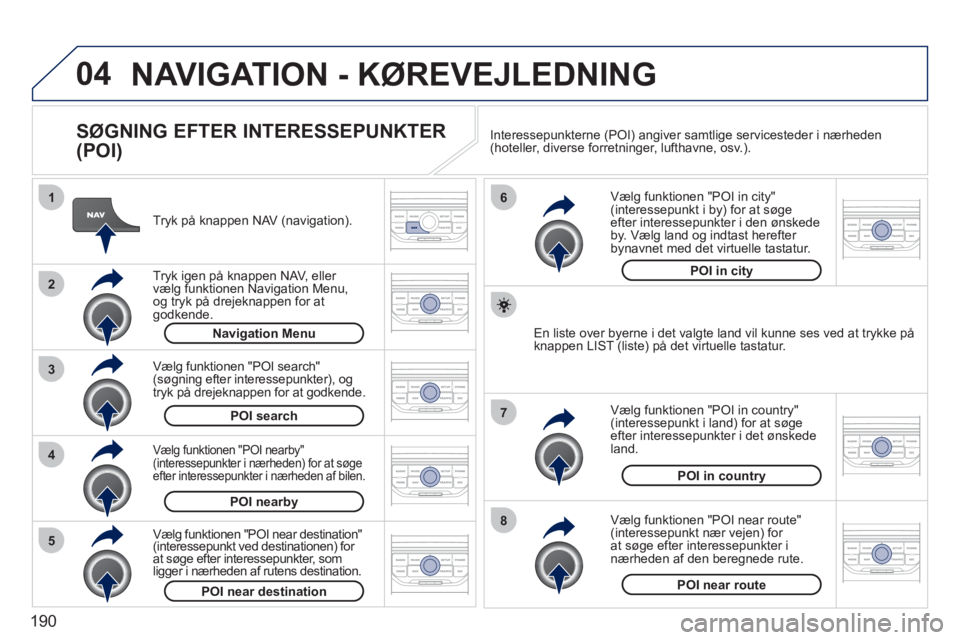
190
04
8
6
7
4
3
5
2
1
NAVIGATION - KØREVEJLEDNING
SØGNING EFTER INTERESSEPUNKTER
(POI)
Tryk på knappen NAV (navigation).
Tr
yk igen på knappen NAV, eller
vælg funktionen Navigation Menu,og tryk på drejeknappen for atgodkende.
Vælg funktionen "POI nearby" (interessepunkter i nærheden) for at søge efter interessepunkter i nærheden af bilen.
Vælg funktionen "POI search" (søgning efter interessepunkter), ogtryk på drejeknappen for at godkende.Navigation Menu
POI search
POI nearb
y
Væl
g funktionen "POI in city" (interessepunkt i by) for at søge efter interessepunkter i den ønskede
by. Vælg land og indtast herefter
bynavnet med det virtuelle tastatur.
Væl
g funktionen "POI near route" (interessepunkt nær vejen) for
at søge efter interessepunkter inærheden af den beregnede rute.
Væl
g funktionen "POI in country"(interessepunkt i land) for at søgeefter interessepunkter i det ønskede land.
Væl
g funktionen "POI near destination"(interessepunkt ved destinationen) for
at søge efter interessepunkter, som
ligger i nærheden af rutens destination.
POI near destination POI near route POI in countr
y
POI in cit
y
En liste over b
yerne i det valgte land vil kunne ses ved at trykke påknappen LIST (liste) på det virtuelle tastatur. Interessepunkterne
(POI) angiver samtlige servicesteder i nærheden (hoteller, diverse forretninger, lufthavne, osv.).
Page 193 of 248
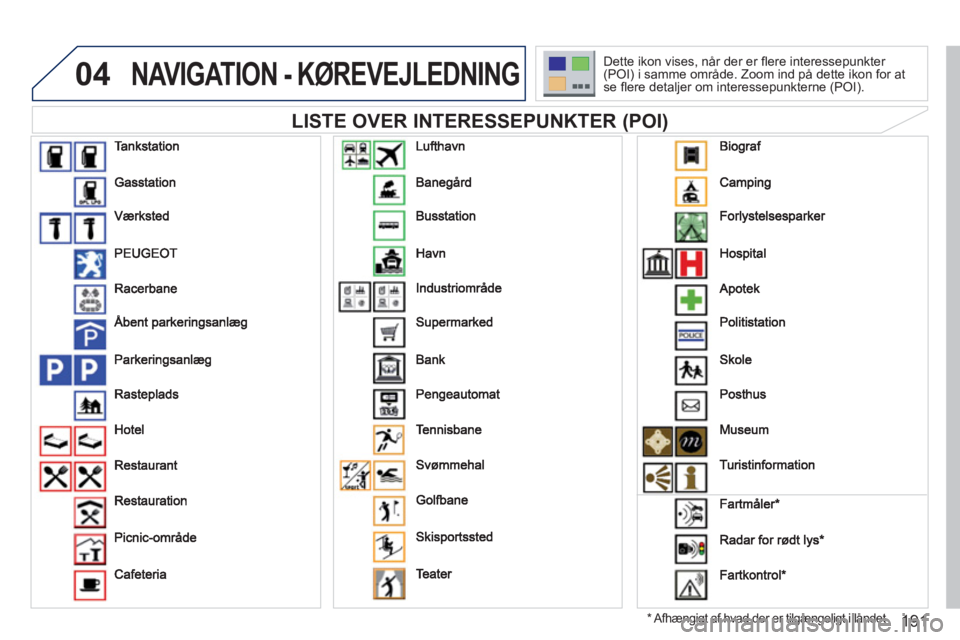
191
04NAVIGATION - KØREVEJLEDNING
LISTE OVER INTERESSEPUNKTER (POI)
*
Afhængigt af hvad der er tilgængeligt i landet
Dette ikon vises, når der er fl ere interessepunkter (POI) i samme område. Zoom ind på dette ikon for at
se fl ere detaljer om interessepunkterne (POI).
Page 194 of 248
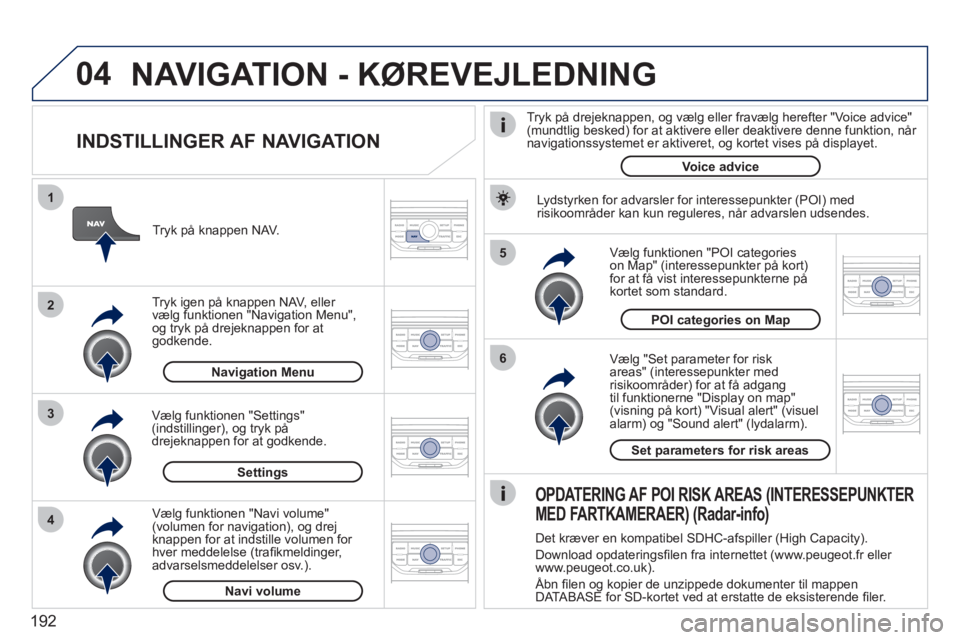
192
04
5
6
3 2 1
4
INDSTILLINGER AF NAVIGATION
Vælg "Set parameter for risk
areas" (interessepunkter med risikoområder) for at få adgangtil funktionerne "Display on map" (visning på kort) "Visual alert" (visuel
alarm) og "Sound alert" (lydalarm).
Væl
g funktionen "POI categories
on Map" (interessepunkter på kort)for at få vist interessepunkterne påkortet som standard. Tr
yk på knappen NAV.
Tr
yk igen på knappen NAV, eller
vælg funktionen "Navigation Menu",
og tryk på drejeknappen for at godkende.
Væl
g funktionen "Settings" (indstillinger), og tryk på
drejeknappen for at godkende. POI cate
gories on Map
Settin
gs Set parameters for risk areas Navi
gation Menu
NAVIGATION - KØREVEJLEDNING
Vælg funktionen "Navi volume"(volumen for navigation), og drejknappen for at indstille volumen for
hver meddelelse (trafi kmeldinger,advarselsmeddelelser osv.).
Navi volume
Lydstyrken
for advarsler for interessepunkter (POI) med
risikoområder kan kun reguleres, når advarslen udsendes.
OPDATERING AF POI RISK AREAS (INTERESSEPUNKTER
MED FARTKAMERAER) (Radar-info)
Det kræver en kompatibel SDHC-afspiller (High Capacity).
Download opdaterin
gsfi len fra internettet (www.peugeot.fr eller
www.peugeot.co.uk).
Åbn fi len og kopier de unzippede dokumenter til mappen
DATABASE for SD-kortet ved at erstatte de eksisterende fi ler.
Tr
yk p drejeknappen, og vÊlg eller fravÊlg herefter "Voice advice"(mundtlig besked) for at aktivere eller deaktivere denne funktion, nÂr navigationssystemet er aktiveret, og kortet vises p displayet.
Voice advice
Page 195 of 248
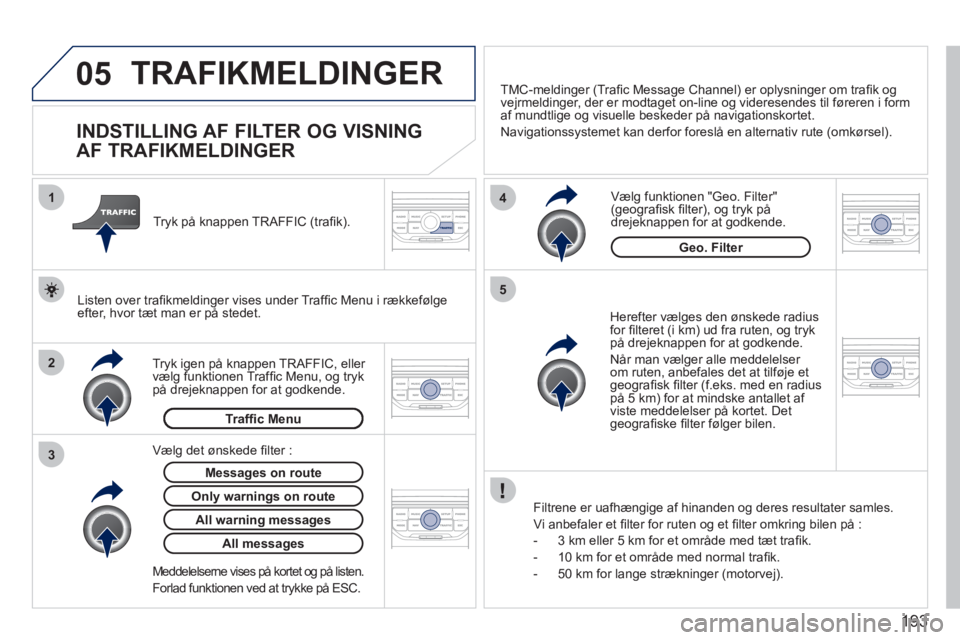
193
05
2 1
3
4
5
TRAFIKMELDINGER
INDSTILLING AF FILTER OG VISNING
AF TRAFIKMELDINGER
Herefter vælges den ønskede radius for fi lteret (i km) ud fra ruten, og tryk p drejeknappen for at godkende.
NÂr man vÊl
ger alle meddelelser
om ruten, anbefales det at tilf¯je et geografi sk fi lter (f.eks. med en radiuspå 5 km) for at mindske antallet af
viste meddelelser på kortet. Det
geografi ske fi lter f¯lger bilen.
Filtrene er ua
fhÊngige af hinanden og deres resultater samles.
Vi anbefaler et fi lter for ruten og et fi lter omkring bilen på :
-
3 km eller 5 km for et område med tæt trafi k.
- 1
0 km for et område med normal trafi k.
- 50 km for lan
ge strækninger (motorvej). Tr
yk igen på knappen TRAFFIC, eller
vælg funktionen Traffi c Menu, og tryk
på drejeknappen for at godkende. Tr
yk på knappen TRAFFIC (trafi k).
TM
C-meldinger (Trafi c Message Channel) er oplysninger om trafi k og
vejrmeldinger, der er modtaget on-line og videresendes til f¯reren i form
af mundtlige og visuelle beskeder p navigationskortet.
Navi
gationssystemet kan derfor foresl en alternativ rute (omk¯rsel).
VÊl
g funktionen "Geo. Filter" (geografi sk fi lter), og tryk på
drejeknappen for at godkende.
Messages on route
Listen over trafi kmeldin
ger vises under Traffi c Menu i rækkefølgeefter, hvor tæt man er på stedet.
Onl
y warnings on route Tr a ffi c Menu
Væl
g det ønskede fi lter :
All warning messages
All messages
Meddelelserne vises på kortet o
g på listen.
Forlad funktionen ved at tr
ykke på ESC. Geo. Filte
r
Page 196 of 248
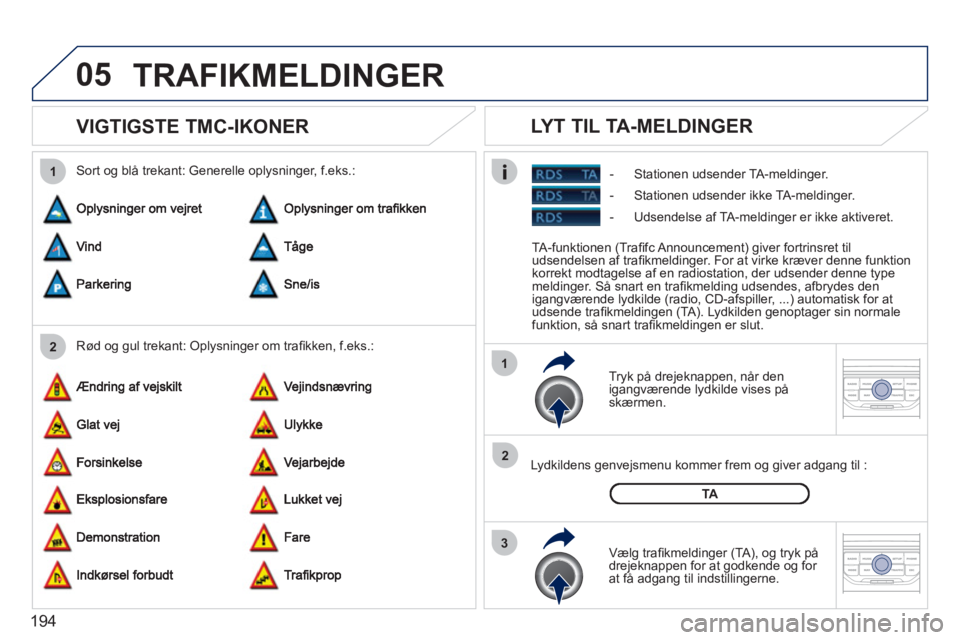
194
05
2 1
3
2 1
VIGTIGSTE TMC-IKONER
Tryk på drejeknappen, når den
igangværende lydkilde vises på
skærmen.
L
ydkildens genvejsmenu kommer frem og giver adgang til :
Væl
g trafi kmeldinger (TA), og tryk på
drejeknappen for at godkende og for
at få adgang til indstillingerne.
TA
- Stationen udsender TA-meldin
ger.
LYT TIL TA-MELDINGER
Rød og gul trekant: Oplysninger om trafi kken, f.eks.: Sort og bl trekant: Generelle oplysninger, f.eks.:
TRAFIKMELDINGER
TA -funktionen (Trafi fc Announcement) giver fortrinsret til
udsendelsen af trafi kmeldinger. For at virke krÊver denne funktion
korrekt modtagelse af en radiostation, der udsender denne type meldinger. SÂ snart en trafi kmelding udsendes, afbrydes den
igangværende lydkilde (radio, CD-afspiller, ...) automatisk for at
udsende trafi kmeldingen (TA). Lydkilden genoptager sin normale
funktion, så snart trafi kmeldingen er slut.
-
Stationen udsender ikke TA-meldinger.
- Udsendelse a
f TA-meldinger er ikke aktiveret.
Page 197 of 248
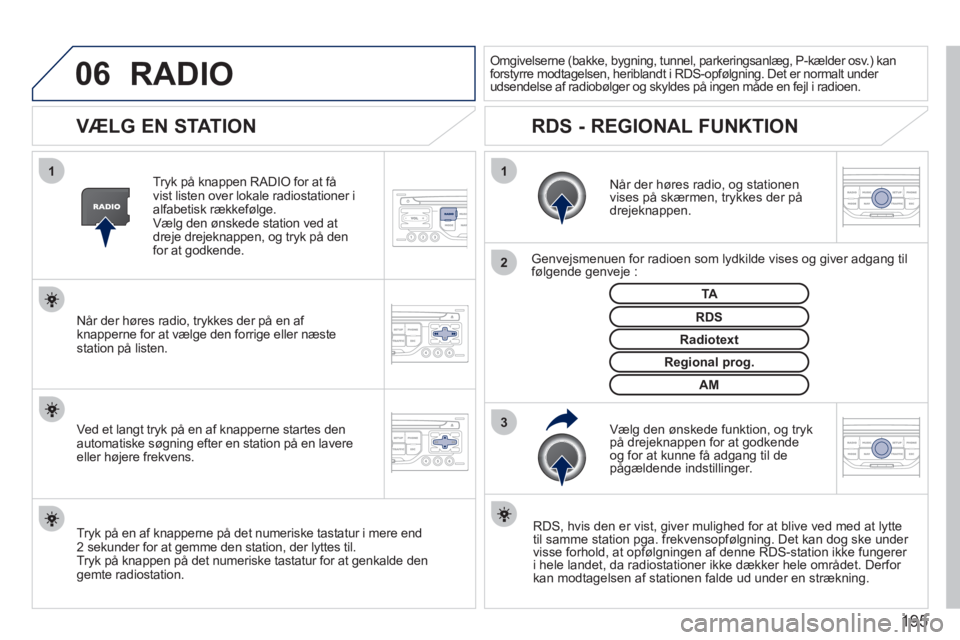
195
06
3 2 1 1
VÆLG EN STATION
Når der høres radio, og stationen
vises på skærmen, trykkes der på
drejeknappen.
Genve
jsmenuen for radioen som lydkilde vises og giver adgang til følgende genveje :
Væl
g den ønskede funktion, og trykpå drejeknappen for at godkende
og for at kunne få adgang til depågældende indstillinger.
TA
RDS, hvis den er vist, giver mulighed for at blive ved med at lytte
til samme station pga. frekvensopfølgning. Det kan dog ske under
visse forhold, at opfølgningen af denne RDS-station ikke fungerer
i hele landet, da radiostationer ikke dækker hele området. Derfor
kan modtagelsen af stationen falde ud under en strækning.
Omgivelserne (bakke, bygning, tunnel, parkeringsanlæg, P-kælder osv.) kanforstyrre modtagelsen, heriblandt i RDS-opfølgning. Det er normalt under udsendelse af radiobølger og skyldes på ingen måde en fejl i radioen.
RDS - REGIONAL FUNKTION
Tryk på knappen RADIO for at få
vist listen over lokale radiostationer ialfabetisk rækkefølge. Vælg den ønskede station ved at
dreje drejeknappen, og tryk på denfor at godkende.
Re
gional prog.
Radiotext RD
S
Når der høres radio, trykkes der på en af knapperne for at vælge den forrige eller næste
station på listen.
Tr
yk på en af knapperne på det numeriske tastatur i mere end
2 sekunder for at gemme den station, der lyttes til.
Tryk på knappen på det numeriske tastatur for at genkalde den gemte radiostation.
AM
Ved et langt tryk på en af knapperne startes denautomatiske søgning efter en station på en lavereeller højere frekvens.
RADIO
Page 198 of 248
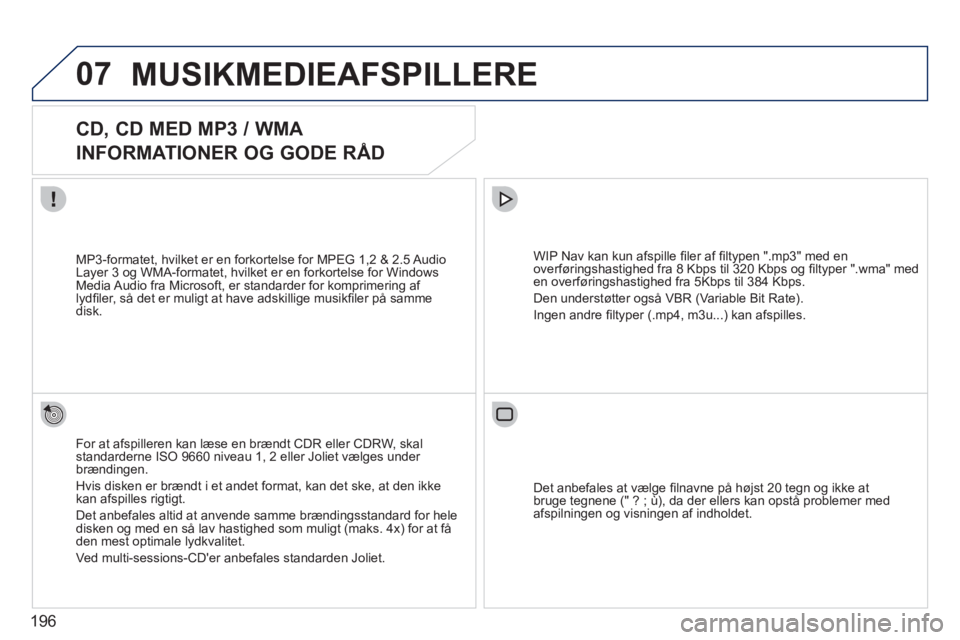
196
07MUSIKMEDIEAFSPILLERE
CD, CD MED MP3 / WMA
INFORMATIONER OG GODE RÅD
For at afspilleren kan læse en brændt CDR eller CDRW, skal
standarderne ISO 9660 niveau 1, 2 eller Joliet vælges under
brændingen.
Hvis disken er brændt i et andet
format, kan det ske, at den ikkekan afspilles rigtigt.
Det anbe
fales altid at anvende samme brændingsstandard for hele
disken og med en så lav hastighed som muligt (maks. 4x) for at få
den mest optimale lydkvalitet.
Ved multi-sessions-
CD'er anbefales standarden Joliet.
WIP Nav kan kun a
fspille fi ler af fi ltypen ".mp3" med en overf¯ringshastighed fra 8 Kbps til 320 Kbps og fi ltyper ".wma" meden overf¯ringshastighed fra 5Kbps til 384 Kbps.
Den underst¯tter o
gs VBR (Variable Bit Rate).
In
gen andre fi ltyper (.mp4, m3u...) kan afspilles. MP3-
formatet, hvilket er en forkortelse for MPEG 1,2 & 2.5 AudioLayer 3 og WMA-formatet, hvilket er en forkortelse for WindowsMedia Audio fra Microsoft, er standarder for komprimering af lydfi ler, så det er muligt at have adskillige musikfi ler på sammedisk.
Det anbefales at væl
ge fi lnavne på højst 20 tegn og ikke at
bruge tegnene (" ? ; ù), da der ellers kan opstå problemer med
afspilningen og visningen af indholdet.
Page 199 of 248

197
07
3 2 1
6
4
5
VÆLG/HØR MUSIK
CD, CD MP3 / WMA
Afspilning og visning af MP3/WMA-disken kan afhænge af det
program, du har brugt til at brænde numrene med og/eller deanvendte indstillinger. Vi anbefaler at bruge brændestandarden
ISO 9660. Tr
yk på knappen MUSIC.
Vælg
funktionen "Select music" (vælg lydkilde), og tryk på
drejeknappen for at godkende.
Tr
yk på en af knapperne pil op eller pil ned for at vælge næste/forrige mappe.
Væl
g den ønskede musikkilde : CD,
CD MP3/WMA. Tryk på drejeknappen
for at godkende. Afspilningen starter.
Select music Tr
yk igen på knappen MUSIC, eller
vælg funktionen Music Menu, og tryk på drejeknappen for at godkende.
Tr
yk på en af knapperne for at vælge et musiknummer.
Hold en af knapperne nede for hurti
gspoling frem eller tilbage. Music Menu Listen over numre eller MP
3-/WMA-fi lerne vises under Music Menu(musikmenu).
MUSIKMEDIEAFSPILLERE
Page 200 of 248

198
07
43 1
2
MUSIKMEDIEAFSPILLERE
Tilslut den eksterne afspiller (MP3-/WMA-afspiller e.lign.) til
lydindgangene (hvid og rød af
typen RCA) ved hjælp af etJACK-RCA-lydkabel.
Tr
yk på knappen MUSIC og
tryk igen på knappen eller vælg
funktionen "Music Menu", og tryk på
drejeknappen for at godkende.
Væl
g musikkilden AUX, og tryk
på drejeknappen for at godkende.
Afspilningen starter automatisk. Vælg
funktionen "External
device" (aux-indgang), og tryk på
drejeknappen for at aktivere den.
External device
ANVEND AUX-INDGANG
Music Menu
JACK-RCA LYDKABLET MEDFØLGER IKKE
Visning og styring af kommandoerne sker via det eksterne udstyr.